Как правильно подписать сообщение
Обновлено: 19.05.2024
Титульный лист доклада для начальной школы (скачать — документ Word)
Для оформления титульного листа проекта существуют стандарты и правила. Для школы это правила оформления соблюдение которых требует учитель. Хорошо, если учитель озвучил эти правила, и ребенок их записал или запомнил. Если же нет, тогда следуйте общим правилам.
Титульный лист — это первый лист проекта, который содержит следующую информацию:
Титульный лист реферата для школы (скачать документ Word)
Правила оформления титульного листа доклада или реферата в ворде для школы:
- отступы — 30 мм слева, 10 мм справа, 20 мм сверху и снизу.
- шрифт Times New Roman размер 14, для указания учебного заведения — 12 пт, тип проекта 28 пт полужирный, название 16 пт полужирный.
- формат листа А4
Многие школьники не желают разбираться в тонкостях написания доклада. Однако, преподаватели задают самостоятельные работы для того, чтобы дети учились думать, работать с литературой, анализировать и запоминать, а затем выступать перед широкой аудиторией. В данной статье разберём, как оформлять доклад в школе.

Внимание! Если вам нужна помощь в подготовке доклада, то получите ее у профессионалов. Узнайте стоимость и сроки за 1 минуту.
Требования к тексту: шрифт, объём, поля и нумерация
Как правило, для школьников не предъявляются такие строгие требования, как для студентов, но всё же, многие преподаватели предпочитают придерживаться основных правил оформления. Ведь каждый учащийся должен иметь элементарные понятия, так как в будущем предстоит писать очень много разнообразных работ в высших учебных заведениях. Перед тем, как оформлять доклад в школе, рассмотрим основные требования.
Итак, преподаватели стараются придерживаться ГОСТа 7.32-2001, так как он на сегодняшний день остается самым востребованным. По ГОСТу нужно придерживаться таких требований:
- шрифт Times New Roman;
- размер шрифта не менее 12 кегль, но многие преподаватели требуют 14 размер;
- межстрочный интервал – 1,5 мм;
- нумерация сквозная внизу страницы по центру и начинается с первой страницы, но на титульном листе и на странице с оглавлением номер не ставится;
- поля: левое – 3 см., правое – 1 см, а нижнее и верхнее по 2 см.
Лучше всего доклад печатать на компьютере, тогда он выглядит более аккуратно. Иногда учителя предъявляют свои требования и поэтому, нужно перед написанием уточнять у преподаватели все важные моменты, касающиеся оформления работы.
Обычно для школьников дается небольшой объем работы, в зависимости от возраста ребёнка. Чаще всего доклад нужно написать объемом от 5 до 15 страниц формата А4.
Структура доклада школьника
Структура доклада стандартная и требования к ней одинаковые у каждого преподавателя.
Структура доклада состоит из:
- титульного листа;
- содержания;
- введения;
- основной части;
- заключения;
- списка использованной литературы;
- приложений (для школьников в редких случаях).
Все вышеперечисленные части кроме приложений должны быть в докладе обязательно. Оформление зависит от требований преподавателей, так как одни просят сделать доклад со ГОСТам – 7.32-2001 и 7.9-95, а другие – в виде сочинения по своему усмотрению.
Как оформить титульный лист
Посмотрите на образец, где показано, как правильно оформить титульный лист доклада или рефчерата в школе:

Титульная страница реферата (образец)
Как оформить содержание
В этом разделе указываются все части доклада. Сюда входят:
- введение;
- название глав и параграфов;
- заключение;
- список использованной литературы;
- приложения (если уместны).
Содержание должно выглядеть примерно так:

Содержание реферата (образец)
Как видите, на образце описаны все части, а напротив темы стоит номер страницы, что говорит о том, на какой странице можно найти тот или иной раздел. Имейте ввиду, что номера ставятся только после того, как доклад уже написан, ведь оглавление должно соответствовать действительности.
Как оформлять заголовки
Заголовки не выделяются заглавными буквами. Первая буква – заглавная, а последующие – прописные. Заголовки пишутся по центру страницы в самом верху, а точка после них никогда не ставится.
Иногда преподаватели требуют выделять заголовки жирным шрифтом, подчеркнутым или цветным. Все требования нужно заранее уточнять у преподавателя.
Что писать во введении, в основной части и заключении
Во вступлении обязательно указывается, почему данная тема актуальна, есть ли какие-то перспективы и т. д. Также нужно написать, что именно вы изучили самостоятельно. Например, сколько книг прочитано, какая идея выделена, какие графики или таблицы использовались и т. д.
После введения пишется основная часть с главами, где более подробно расписывается постановка проблемы.
Оформление разделов
Каждый раздел начинается с новой страницы. Иногда в разделах могут быть не только главы, но и параграфы. Всё зависит от сложности темы.
Сначала пишется введение, в котором должно быть описание на одну, максимум две страницы. После введения, с нового листа пишется название первого раздела, потом второго и т. д. Примерно на все разделы выделяется 10-12 страниц.
После описания основной части нужно писать выводы и заключение по теме доклада. Заключение начинается также с новой страницы.
Как оформить таблицы
Как правило, цифровой материал оформляют в виде таблицы. Таким образом, работа становится более аккуратной и удобно сравнивать показатели. Поэтому преподаватели часто требуют от учащихся построение таблиц.
Часто учителя требуют оформлять таблицы по ГОСТу 2.105-95.
Название таблицы должно отражать ее содержание чётко, кратко и понятно. Название таблицы указывается вверху слева над таблицей. Сначала пишется слово “Таблица” и ставится номер главы и номер таблицы. Например, ваша таблица оформляется в первой главе, а по счёту вторая таблица, тогда писать нужно так: “Таблица 1.2”. Затем ставится тире и пишется название таблицы. Например: “Таблица 1.2 – Название величин и их обозначение”.

Оформление таблицы (образец)
В докладе по тексту необходимо ссылаться на каждую таблицу, где указывается номер цифрового материала. Таблицу желательно размещать сразу же под текстом, где дана на нее ссылка. Однако, всё зависит от размеров. Если таблица большая и не поместилась сразу же под текстом, тогда разрешается ее оформить на следующей странице.
Заголовки строк и столбцов нужно писать с заглавной буквы, но уже подзаголовки должны начинаться со строчной буквы.
Однако, есть сложные таблицы, где в подзаголовках бывает несколько предложений. В этом случае новое слово после точки пишется с заглавной буквы.
Слово “Таблица” нужно указывать всего один раз. Если необходимо перенести таблицу на следующую страницу, тогда пишется “Продолжение таблицы”, а название писать не нужно.
Как оформить рисунки и диаграммы
В докладе может быть не только таблица, но и рисунки или диаграммы. Они нужны для лучшей наглядности. Количество иллюстраций не ограничено, лишь бы они раскрыли и пояснили излагаемый текст.
В соответствии с ГОСТом 2.105-95, рисунки (диаграммы) могут быть расположены, как по тексту, так и в конце изложения.
Любой рисунок нумеруется исключительно арабскими цифрами. Принцип точно такой же, как и в таблицах. Первая цифра – номер главы (раздела), а вторая – порядковый номер иллюстрации. Например, глава первая, а рисунок по счёту третий. Тогда пишется “Рисунок 1.3”.
Под рисунком по центру подписывается диаграмма (иллюстрация), ее номер и название (если есть). Не стоит забывать, что учащиеся создают рисунки самостоятельно и поэтому на них ссылки не нужны. Для наглядности представляем вам образец с рисунком.

Оформление рисунков (образец)
Как оформлять ссылки на источники
Как правило, доклад – авторский текст, где не должно быть плагиата. Поэтому, во время написания работы, необходимо ссылаться на те источники, откуда взялась та или иная информация.
Существует три основных вида ссылок:
Внутритекстовые ссылки находятся внутри доклада сразу же после цитаты или другого фрагмента. Для этого в квадратные скобки заключаются данные автора, название литературы, издательство и страницу. Не обязательно в ссылках указывать автора и другие данные. Достаточно написать порядковый номер использованного источника и номер страницы, где написана данная информация. Например:

Оформление ссылок на источники (образец)
Затекстовые ссылки – это ссылки на источники, которые находятся в конце работы. Как правило, затекстовые ссылки используют студенты, а от школьников такой вариант оформления не требуется.
И последние, подстрочные ссылки – это сноски, которые указывают на использованную литературу в самом низу страницы. Такое оформление преподаватель может потребовать, но очень редко.
Когда в тексте написана цитата, сверху над предложением необходимо поставить порядковый номер источника, который находится в сноске. Посмотрите, как ссылка выглядит на примере:

Оформление сносок на источники (образец)
Как видите, ничего сложного в оформлении ссылок нет. Главное, во время написания работы делать для себя пометки, откуда бралась информации и тогда вы легко справитесь со ссылками на использованные источники.
Оформление использованной литературы
Источники, которыми пользовался школьник при написании доклада должны быть указаны на последней странице. Список литературы оформляется в алфавитном порядке. Сначала указывается фамилия автора, его инициалы, а потом название учебника, издательство и год выпуска.
Часто школьники пользуются интернетом для написания доклада и это неудивительно. Однако, ссылки на источники пишутся после списка литературы. На примере видно, как правильно оформлять использованные источники:
Как оформлять приложения
Приложения редко используются в школьном докладе, но иногда без них не обойтись. Здесь содержатся рисунки, графики, диаграммы и таблицы, которые соответствуют теме работы.
Обратите внимание на важные нюансы при оформлении приложений:
- каждый график, таблица или рисунок должны быть сделаны на отдельном листе;
- у каждого приложения должно быть название, которое пишется по центру в самом верху страницы;
- листы приложений не нумеруются;
- оформление может быть не только книжной ориентации страницы, но и альбомной.
Заключение
Мы рассмотрели статью, как правильно оформлять доклад в школе. Теперь вы знаете, что можно придерживаться как требований учителя, так и ГОСТа. Как видите, ничего сложного нет в оформлении доклада. Если придерживаться выше написанного, тогда вам точно не снизят балл, так как работа выполнена качественно и по всем стандартным требованиям.

Как правильно сделать титульный лист в Word

В современных условиях приходится оформлять большое количество документов. Чтобы свести к минимуму недоразумения, были разработаны определенные требования к каждому из видов. Соблюдение этих требований желательно, а в некоторых случаях — строго обязательно. Одно из главных требований к правильному оформлению рефератов, курсовых и дипломных работ — сделать титульный лист. На нем должна содержаться информация об авторе и тема.
Стандарты и правила
Для оформления титульных листов работ учащихся разработаны специальные требования и стандарты. В условиях средней школы перечень таких правил составляется преподавателем. Если же учитель не озвучил собственных требований к работе, ученик может сделать титульник согласно общепринятым правилам.
Заглавный лист представляет собой первую страницу научного или исследовательского проекта. На нем обязательно должны быть отражены следующие данные:
Большинство преподавателей обращает внимание на то, как оформлена работа. Для школьных и студенческих рефератов общепринятые требования сводятся к следующему:

- Отступы от края страницы: слева — 30 мм, справа — 10 мм, вверху и внизу по 20 мм.
- Шрифт набора — Times New Roman.
- Название учебного заведения набирается шрифтом 12 размера, тип работы — 28 полужирным, название проекта или реферата — 16 полужирным. Остальные данные указываются стандартным шрифтом 14 размера.
- Формат бумаги — А4.
- Все данные на странице выравнивается по центру. Исключение составляет имя и фамилия студента, а также группа и номер курса.
Оформление по ГОСТу 2018 года
Оформление титульных листов учебных работ регулируется ГОСТ 2 .105−95. Этот стандарт был разработан и принят к исполнению в 1995 году. На сегодняшний день этот документ является основным действующим требованием к оформлению научных работ студентов, рефератов и докладов школьников. Он действует не только на территории России, но и в Казахстане, Беларуси и Украине.
Согласно инструкции по оформлению, объем информации, расположенной на листе, может быть различным для реферата, контрольной, курсовой и дипломной работ. Однако при этом существует определенный минимум, который для всех видов работ будет одинаковым. Создать титульный лист в Ворде можно по следующему алгоритму:

- В заголовке страницы указывается название министерства. Оно прописывается заглавными буквами шрифтом 14 размера. (Например, МИНИСТЕРСТВО ОБРАЗОВАНИЯ И НАУКИ РФ).
- Следующим пунктом идет полное название учебного заведения, без сокращений, с обязательным указанием формы собственности. Выполняется эта надпись заглавными буквами шрифтом 14 размера. Название выравнивается по центру.
- Для вузов указывается полное название кафедры 14 шрифтом.
- Далее указывается тип работы. Для этого выбирается полужирный шрифт 16 размера. Тип работы всегда набирается заглавными буквами.
- Полное название темы курсовой или контрольной работы согласно требованиям ГОСТа набирается шрифтом 16 размера полужирными буквами в строчном регистре.
- Персональные данные автора работы, а также проверяющего лица всегда набираются 14 шрифтом. В разных типах работ этот пункт может быть оформлен по-разному. Например, выравнивание может быть сделано по правому краю листа или посередине.
Составление в Word
Все курсовые и контрольные работы набираются в текстовом редакторе Word. Этот реактор из стандартного пакета MS Office содержит в себе готовый набор заглавных листов, которыми можно воспользоваться для оформления своей научной работы. В этом случае студенту остается только заполнить пустующие окна.

Однако более продвинутые пользователи могут создать и красочно оформить в редакторе собственный макет, после чего добавить его в список стандартных. Тогда новый шаблон будет всегда готовым к использованию и на его основе можно оформить и напечатать не одну титульную страницу.
Начало работы
Чтобы оформить в Word собственный уникальный лист, необходимо создать пустой новый документ. Это можно сделать несколькими способами:
Вставка элементов
Создав документ, выбирают его цветовую гамму и рисунок. Чтобы красиво оформить титульный лист, можно оставить фон листа белым или добавить автофигуры, залив их желаемым цветом.
Шрифт элементов, а также их размер и цвет можно изменить. Принципы и техника замены здесь такие же, как и для обычного текста.
Сохранение результатов
Если возникнет необходимость использовать созданный шаблон при оформлении нового документа, его можно будет просто вставить в самое начало файла.
Редактирование титульного листа
Вне зависимости от того, был ли шаблон изготовлен самостоятельно или выбран из уже имеющихся, он имеет несколько окон для ввода текста. Это могут быть заголовки и подзаголовки, персональные данные автора и дата. Количество таких блоков можно при желании изменить — вставить нужные или удалить лишние. Записи в этих блоках также легко редактируются — можно менять наименование и размер шрифта, цвет текста и фона.
Оформление титульного листа входит в перечень требований к работе и проходит не менее строгую проверку. Однако преподаватель не имеет права снижать оценку за неверное оформление титульной страницы, если курсовая или контрольная работа уже была одобрена рецензентом. Правила оформления, отраженные в ГОСТе, универсальны и подходят для любого учебного заведения на территории стран СНГ.
Требования к оформлению не зависят от того, по какому предмету написана контрольная или курсовая. На титульной странице меняется только название предмета, а все остальные сведения можно сохранить. Эти же правила распространяются на разные специальности.
Правильная подпись в электронном письме – какой она должна быть
Электронное послание для контрагента или бизнес-партнера должно быть подписано отправителем. Отсутствие такого атрибута свидетельствует о низком уровне профессионализма и незнании стандартных норм делового этикета. На подпись возлагается ряд важных функций:
Как правильно оформить подпись в электронном письме:
Оригинальная подпись в электронном письме не всегда производит ожидаемый положительный эффект. Излишняя угловатость выбранного шрифта свидетельствует о непреклонности и безликости. Их рекомендуется применять для автоматических рассылок. Рукописный стиль оформления уместен для случаев, когда надо установить доверительные отношения с получателем информации при условии, что уже имелись личные контакты, произведшие на клиента положительное впечатление. Выбор декоративного стиля написания букв делается при желании подчеркнуть новизну, оригинальность, творческую жилку у отправителя.
Подпись в электронном письме: примеры
Образец подписи электронного письма:
- С надеждой на плодотворное сотрудничество.
- Всегда рады помочь.
- С благодарностью за оказанное доверие.
- С наилучшими пожеланиями.
- Отличного настроения.
- С интересом ожидаем новых предложений.
- В ожидании Вашего визита.
- С надеждой на понимание.
- Удачного дня.
- Успехов Вам.
Должность в подписи рекомендуется указывать сокращенно, чтобы не перегружать заключительную часть письма. Дополнением может стать рекламный слоган компании или изображение логотипа фирмы.
Как оформить подпись в электронной почте
Более полную информацию по теме вы можете найти в КонсультантПлюс.
Пробный бесплатный доступ к системе на 2 дня.
С уважением, Имя Фамилия Именно так мы раньше прощались с подписчиками, а теперь и с продажами. Да-да, подпись в конце электронного письма влияет на конверсию рассылки так же, как и на репутацию компании. Как подписывать письма и что надо указывать в информационной, продающей email кампании? Как сделать? Нужны ли для этого навыки в верстке? Так много вопросов, ответы на которые мы собрали в этой статье. Читайте и запоминайте!
Что такое подпись отправителя в электронном письме?
Правильно выйти из разговора ー тонкое маркетинговое искусство. Важно не только красиво презентовать себя, но и не испортить впечатление на прощание.
Если уже дошли до уровня общения, то не упустите возможность проявить открытость и доброжелательность. Давайте рассмотрим, как нужно завершать разговор, чтобы оставить после себя приятный шлейф беседы.

Обычно она располагается в конце email и может содержать такие данные:
- Имя, фамилия. Общение с анонимной личностью несколько настораживает.
- Название фирмы, в которой работает отправитель и его должность. Официальная часть здесь уместна.
- Логотип компании или фото менеджера. Повысит узнаваемость и доверие.
- Контактные данные (номер телефона, почтовый адрес, сайт и т.д.). Обратная связь немаловажна для имиджа и заботы о потребителе.
- Ссылки на соцсети. Другая форма общения и познания бренда изнутри.
Отметка автора несет четыре главные цели:
- Завершить повествование в логическом ключе.
- Предоставить способы связи.
- Стать ближе к человеку и побудить к общению.
- Сделать продажи персонализированными.
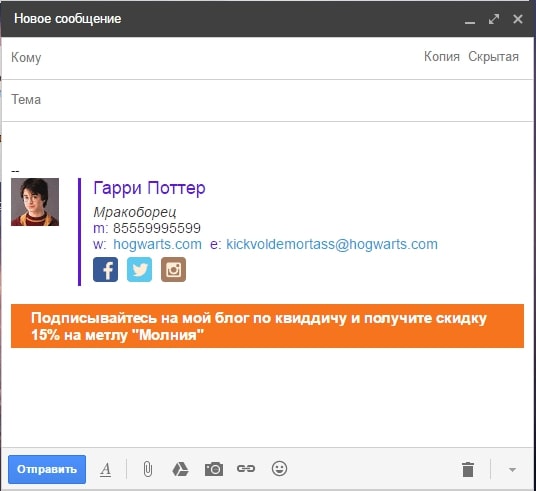
Обратите внимание, как правильно подписывать письма! В холодной рассылке предпочтительно оформлять от лица конкретного работника, в то время как в информационной и в дайджестах чаще используются отметки как редактора, так команды в целом. Собрав все эти данные в одном месте, вы предоставляете получателю своеобразную электронную визитку и:
- создаете ощущение общения с живым человеком,
- устанавливаете более доверительные отношения,
- повышаете шансы конвертации подписчика,
- сформируете положительный имидж компании.
Почему правильная подпись так важна для бизнеса?
Дьявол в деталях! Неуверенное “как оформить подпись в почте” поможет не один раз. Лучше сразу посидеть над этой задачей, чем потом ловить флешбеки от каждой кампании. Почти незаметная маленькая часть огромного механизма, но без нее теряется часть общего впечатления. Оформление подписи в письме поможет вам:
Совокупность всех этих факторов повышает эффективность любой рассылки. Но, как ни странно, далеко не все email маркетологи прорабатывают эту деталь.
Как оформлять подпись в электронном письме. Лучшие практики
Казалось бы, написал свое имя, добавил свои контакты и готово! Но нет. Как и в любом деле, здесь существует масса нюансов. Именно их мы проработали далее.
Соблюдайте дизайн
Визуальная составляющая играет огромную роль как при создании целой кампании, так и ее элементов. Позаботьтесь о том, чтобы индивидуальная отметка гармонично завершала основную часть:
-
Соблюдайте единую цветовую гамму.
“Не пестрите широкой палитрой и большим буквенным разнообразием. Чем лаконичнее оформление подписи, тем лучше.”
К примеру, как это делает школа омоложения Ревитоника.
Пример с сайта Revitonica:
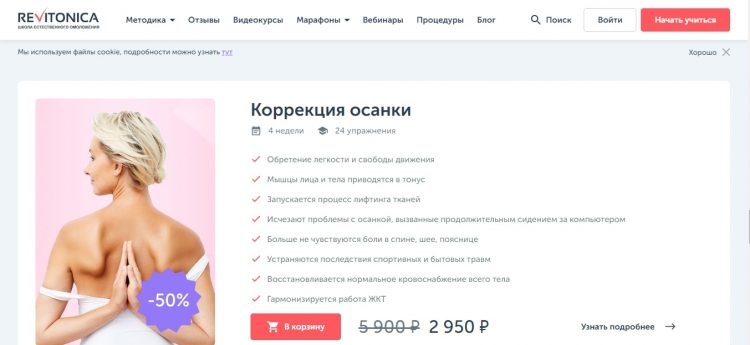
Те же цвета и шрифты в рассылке:
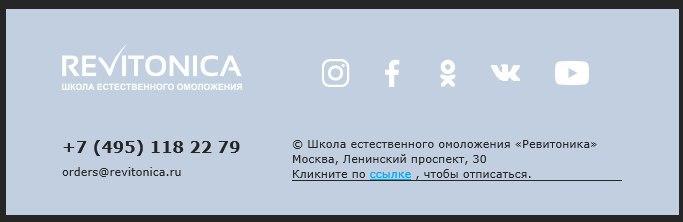
А как быть, если ваша рассылка — холодная и она состоит только из текста?
Для начала проверьте контакты на подлинность. С растущим числом баунсов вероятность начать диалог близится к нулю. Проводите гигиену базы контактов раз в три месяца, чтобы обезопасить себя от попадания в Спам. Потом можно приступать и к оформлению.Возьмите за основу корпоративные цвета, которые используете на вашем сайте и вплетите их в процессе, когда только сели создать подпись для почты, с целью поддержания единого стиля. И не забывайте о правильном расположении всех составляющих. Простым выравниванием графики, шрифтов и значков внесете порядок и гармонию в дизайн.
Теперь посмотрим на примеры подписей в электронной почте, как должно быть, а что не вписывается совсем:
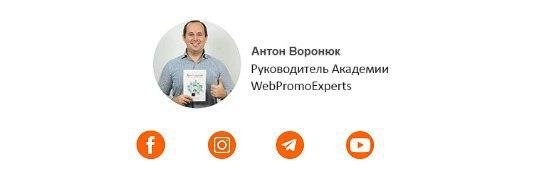
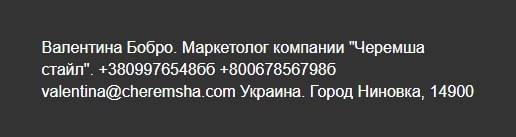
Добавьте ваше фото или логотип компании
Простой прием поможет быстрее идентифицировать отправителя. В зависимости от типа рассылки, применяйте логотип фирмы или фото в хорошем качестве. Фотография — это эффективный способ создать впечатление более доверительных отношений с получателем. Но имейте в виду, что изображение должно быть хорошо снято. Обратите внимание: фото отправителя в идеале должно совпадать с фото иконки превью.
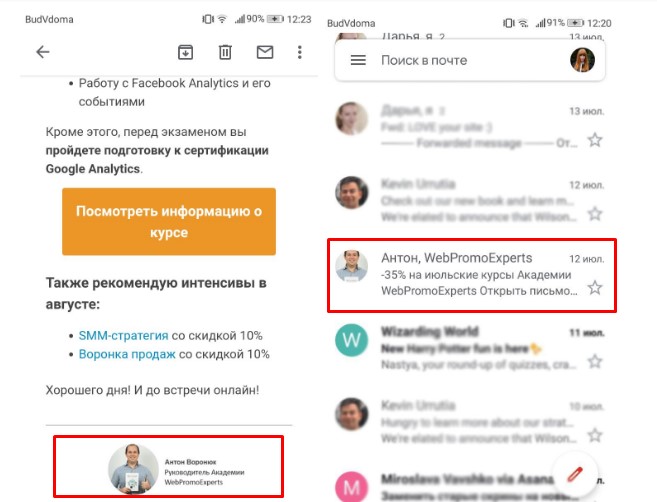
Соблюдайте иерархию
Правильная структурированность — это способ представить вашу информацию проще для восприятия. Направьте взгляд читателя на информацию, которая должна читаться первой. Например, можно масштабировать имя до более крупного размера, выделить важное цветом, тенью, разделителем, свободным пространством вокруг, увеличить кегль. Главное не мешать эти методы: выбираем один-два максимум.
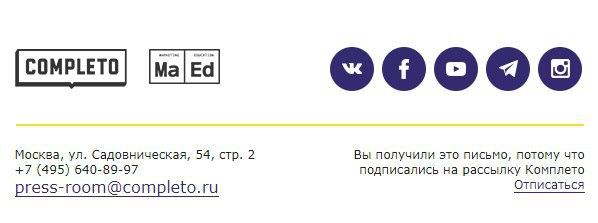
Не разглагольствуйте
Помните, краткость — сестра таланта. Лаконичность и сдержанность ー необходимые данные, которые не меняются в зависимости от тематики и цели рассылки. Постарайтесь вместить необходимую информацию в 4-6 строк. Этого будет более, чем достаточно, чтобы дать получателю понять, кто вы такие.
Лишние ссылки, цитаты и текст захламляют и делают нечитабельным текст. Пользователи пропускают громоздкость, как информационный шум.
Например, не стоит указывать слишком много номеров телефонов: 2 варианта будет достаточно. Предложите альтернативные способы связи вместо этого. Многие предпочитают созваниваться через Skype, поэтому укажите его.
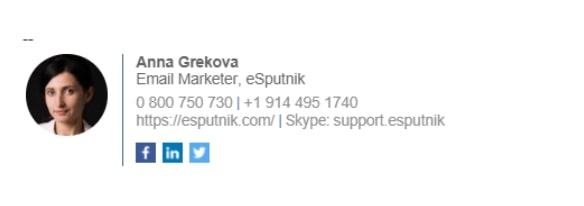
Используйте иконки социальных сетей

Добавьте призыв к действию
Скажите получателям прямо, чего от них ждете, и они с большей вероятностью выполнят это. Не знаете, куда его разместить этот элемент? Призыв к действию станет отличным дополнением к иконкам социальных сетей. Вместо “Мы в соцсетях” напишите “Подписывайтесь на нас в соцсетях” и получатели сделают это охотнее.
Персонализируйте продажи
Метод связи должен быть максимально простым, особенно, если продукт сложный. Разделите базу по группам менеджеров, так каждый человек будет общаться с реальным представителем фирмы, и будет знать к кому обращаться.
Пример:
Представьте, что занятия спортом стало неотъемлемой частью вашей жизни. Грядет осень, и пора сменить экипировку, да и гири стали слишком легкими. Заходите в магазин, выбираете обувь, которая подойдет для занятий в сухую и влажную погоду. Примеряете штаны и кофту, но нет подходящего размера, а так хотелось закончить покупки в один день, ибо работа, семья и другие важные дела.
За обедом листаете входящие, а там предложение купить со скидкой то, что так необходимо. Дочитывая до конца, находите сразу данные личного менеджера с линками в WhatsApp, Viber и т.д. Связываетесь через удобный канал, и вот заветные кроссовки и костюм уже мчат к порогу. Правда, здорово?
Для удобства, выгрузите данные клиентов в таблицу Excel, а напротив укажите имя менеджера. Так проще добавить в переменных в конструкторе, от кого человек получит информацию, и с кем свяжется при необходимости.
Оптимизируйте подпись отправителя под мобильный
Последний, но не менее важный совет, касающийся размера. Количество людей, которые открывают email через мобильное устройство, растет день ото дня. По статистике, процентов 50 открывают почту на мобильном устройстве, а не на компьютере. Ваша задача — учитывать это при создании “визитной карты” в футере. Взгляните примеры того, как это выглядит в неоптимизированном для мобильного телефона виде и как должно быть.
Вот как выглядит письмо, не оптимизированное под мобильный и как оно должно выглядеть корректно:
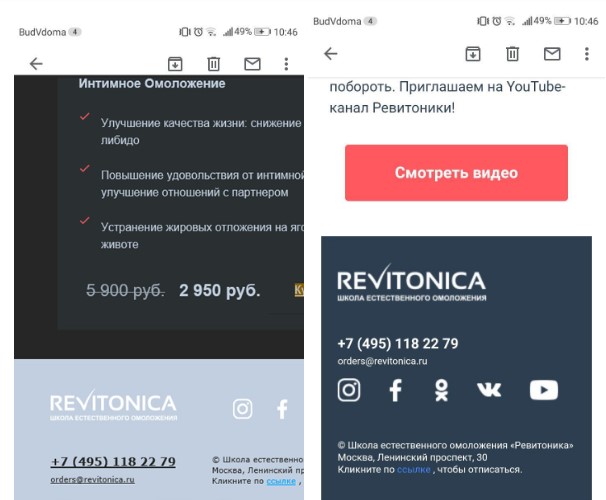
Как видите, email не полностью отображается на экране мобильного, и поэтому его невозможно прочитать. Чтобы избежать подобных проблем, убедитесь, что все элементы хорошо видны на смартфонах и корректно отображаются, а кликнуть на ссылки не составляет труда, прежде чем отправлять что-либо.
Следование этим советам поможет сделать отметину, которая создаст положительное впечатление о вас и поможет увеличить эффективность маркетинговой кампании.

Давайте рассмотрим аспекты хороших и плохих, и какие бывают примеры подписей наглядно.

А вот удачный пример:
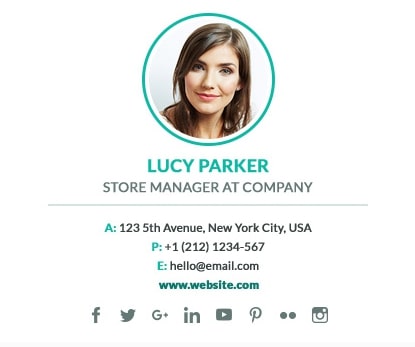
Такие варианты подписи в конце письма выполнены по всем нашим рекомендациям и завершают обращение на положительной ноте благодаря продуманному оформлению.
Создаем собственную подпись электронного письма
Хотите создать и при этом сэкономить время? Воспользуйтесь одним из этих конструкторов-генераторов подписи:
-
— автоматический генератор в HTML формате. Доступен бесплатно, но за некоторые функции нужно платить.
— еще один частично бесплатный генератор, который поможет создать ее без познаний в области верстки. Как и предыдущий вариант, частично бесплатный.
— украинский сервис родом со Львова, который способен создать для вас креативную интерактивную подпись. Инструмент также доступен частично бесплатно.
— бесплатный генератор, который поможет в создании деловых и не очень подписей для самых популярных почтовых клиентов.
Как добавить подпись к электронному письму в программе ePochta Mailer:
Программа для массовых рассылок ePochta Mailer имеет собственный генератор для красивой упаковки бренда. Как сделать:
-
При создании рассылки вручную все нужное вы найдете в разделах “Элементы письма” и “Персонализация”.
Какой из вариантов вы бы не выбрали, пользуйтесь нашими советами и достигайте успехов в email маркетинге!
Вывод
Подпись — это одна из самых недооцененных составляющих email рассылки, а зря. Эта маленькая деталь имеет большое значение, так как формирует окончательное впечатление от письма. Не игнорируйте эту завершающую часть email, и обязательно получите от нее отдачу.
А для повышения продуктивности и увеличения откликов разнообразьте канал связи с клиентами. Используйте сервис email и sms рассылок 一 два инструмента в одном месте.
- Что такое подпись в почте gmail?
Для того, чтобы создать свой личный знак, не нужно быть мастером в программировании или дизайнером. Достаточно выполнить несколько шагов:
• В правом верхнем углу нажмите на значок “Настройки” перейдите к вкладке “Все настройки”.
• Пролистайте до раздела “Подпись” и заполните свободное поле текстом. При необходимости, отформатируйте: поменяйте шрифты, добавьте изображение или ссылку на него с гуглдиска. Если используете генератор, то вставьте код с генератора в свободное поле.

В этой статье разберемся:
- зачем нужна подпись;
- как ее использовать для продвижения бренда;
- в каких сервисах можно создать красивую подпись;
- как добавлять подпись в Яндекс.Почте, Gmail, Outlook и в сервисе рассылок SendPulse.
- Зачем нужна подпись в электронном письме
- Что включать в подпись
- Имя, должность, название компании
- Контактные данные
- Ссылки на соцсети
- Логотип
- Фотография
- Призыв к действию, цитата, важная новость
- Советы по созданию подписи в электронном письме
- Как сделать подпись письма в Яндекс.Почте
- Как сделать подпись письма в Gmail
- Outlook — как сделать подпись в письме
- Сервисы для создания подписи в письме
- Hubspot Signature Generator
- WiseStamp
- Newoldstamp
- MySignature
- Как создать подпись в блочном редакторе SendPulse
- Чек-лист для создания эффективной подписи в рассылке
Зачем нужна подпись в электронном письме
1. Сообщает дополнительные контакты. Благодаря этому, клиенты или партнеры могут выбрать удобные для них способы того, как с вами связаться.

Подпись с дополнительными контактами: телефоном и Skype
2. Повышает узнаваемость компании и продвигает бренд. Согласно статистике, один сотрудник отправляет до 175 электронных писем в неделю. Логотип компании и оформление подписи в корпоративном стиле напоминают людям о бренде и поддерживают его образ.

Подпись с логотипом компании
3. Дополняет впечатление о человеке и задает тон общению. Оформление подписи, тон, способ обращения к собеседнику — эти детали настраивают на формальное или неформальное общение, как, например, эти две подписи:
Неформальная подпись в рассылке обучающих курсов Формальная подпись в рассылке психолога
4. Привлекает новых подписчиков на корпоративные аккаунты через кнопки соцсетей.
Подписчики сразу из письма смогут перейти в ваши соцсети и узнать больше о бренде и его новостях. Это поможет добавить еще один канал связи и наладить более тесную коммуникацию с клиентами.

Кнопки соцсетей в подписи
Что включать в подпись
В подписи должно быть указано достаточно каналов обратной связи. Кроме них, нужно добавить и другие элементы, которые будут работать на узнаваемость и поддержание имиджа компании.
При этом важно выдержать баланс и не запихивать в подпись лишнее, чтобы та не превратилась в отдельное письмо. Давайте разберемся, что же стоит в ней писать.
Имя, должность, название компании
Имя автора говорит читателю, от кого письмо и как к нему обращаться в ответе. Если вы работаете в компании, принято указывать свою должность. Так читателю будет понятно, по поводу каких вопросов вам можно писать.
Контактные данные
Обычно указывают ссылку на корпоративный сайт, телефон, email, физический адрес.
Номер телефона стоит писать, если вы готовы принимать звонки. Не хотите, чтобы вам звонили — оставьте только email.
Физический адрес указывают, чтобы обозначить, куда ехать, если клиент хочет пообщаться лично или куда присылать документы.
Ссылки на соцсети
Автоматизация email рассылок
Логотип
Для поддержки узнаваемости бренда или торговой марки в подпись включают логотип компании.
Фотография
Фото помогает сопоставить собеседника по переписке с реальным образом человека. Так общение воспринимается более личным.
Призыв к действию, цитата, важная новость
В одной-двух строках внизу подписи вы можете анонсировать вебинар, новую статью на блоге или какое-нибудь мероприятие.
Советы по созданию подписи в электронном письме
Как сделать подпись информативной и как продвигать себя или бизнес с помощью email подписи — расскажем в этом разделе.

Уточнение информации для читателя в подписи
2. Используйте подпись как инструмент маркетинга. Подпись в письме тоже может продавать. В зависимости от сферы бизнеса, целей маркетинга, в подпись добавляют:
- ссылки на мобильные приложения;
- приглашение на вебинар, конференцию, презентацию;
- анонс статьи в блоге или поста в соцсетях;
- ссылку на портфолио;
- информацию о сертификатах, наградах;
- слоган или призыв к действию.

Слоган в подписи
3. Добавляйте метки и отслеживайте переходы по ссылкам. Так вы сможете определить, насколько хорошо работают баннеры или призывы к действию.
4. Используйте дизайн как отображение профессии. При оформлении ориентируйтесь не только на корпоративные цвета, но и на особенности бизнеса или профессии. Подумайте, как отобразить в подписи то, чем вы занимаетесь. Например, дизайнер в подписи может дать разработанный им логотип:
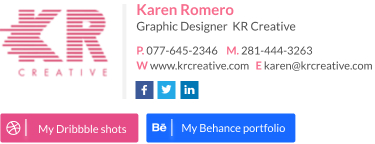
Оформление подписи дизайнера

Призыв к действию в подписи
6. Указывайте актуальные данные. Проверяйте, не устарел ли в подписи телефон, email, ссылки на соцсети. Также убедитесь, что ссылки кликабельны.
7. Не перегружайте подпись. Включите самую важную информацию — она должна уместиться в три-четыре строки. Для переписки с партнерами и подрядчиками лучше сделать отдельные подписи и в каждой дать соответствующую информацию.
8. Делите информацию на блоки. Когда информация разбита на блоки с помощью графических разделителей, это облегчает восприятие и читабельность.
В первом примере контактные данные никак не отделены и потому визуально сливаются:

Информация в подписи без визуального разделения на блоки
Во втором примере данные разбиты на блоки, их удобнее читать:

Зонирование информации в подписи

Как сделать подпись письма в Яндекс.Почте
Теперь добавим подпись в почтовый сервис, чтобы когда вы создавали письмо, она добавлялась автоматически.
В редакторе Яндекс.Почты вы можете:
Как сделать подпись письма в Gmail
В редакторе Gmail вы можете:
- выбрать форматирование подписи — шрифт, размер текста (доступны только 4 размера — небольшой, обычный, крупный, огромный);
- изменить цвет текста и фон;
- добавить изображение со ссылкой;
- вставить цитату.
Outlook — как сделать подпись в письме
В открывшемся окне будет поле для подписи и панель редактирования.
Редактор подписи Outlook позволяет:
- выбрать форматирование подписи — шрифт, размер текста в пунктах (12pt, 14pt, 16pt и так далее);
- изменить цвет текста и фон;
- добавить изображение со ссылкой;
- вставить цитату, таблицу, перечеркнутый текст;
- писать справа налево.
Сервисы для создания подписи в письме
Создать красиво сверстанную подпись может не только дизайнер. Есть сервисы, где можно выбрать шаблон, загрузить свои контакты и получить готовую подпись. Сейчас о них расскажем.
Hubspot Signature Generator
Это один из сервисов маркетинговой платформы Hubspot. Его плюс в том, что он бесплатный. Сервис на английском, но все достаточно просто, чтобы разобраться без особого знания языка.
Чтобы создать в нем подпись, нужно заполнить четыре вкладки:

Копирование подписи в Hubspot
А затем вставить подпись в свой почтовый сервис, у нас это Gmail:

Добавление подписи Hubspot в Gmail
WiseStamp
Сервис для создания личных и корпоративных email подписей. В бесплатной версии предлагают:
- шаблоны для разных профессий;
- иконки популярных соцсетей, включая Вконтакте;
- возможность указать Skype;
- большой выбор плагинов для вставки праздничной плашки, ссылки на пост или твит в соцсетях, пост в блоге, приглашение на вебинар, портфолио на Behance, магазин на Etsy и так далее;
- возможность загрузить свой баннер.
Минус бесплатной версии — логотип сервиса со ссылкой внизу подписи. Его можно убрать только на платном тарифе. Получить HTML код подписи можно тоже только в платной версии.
Когда закончите, нужно будет только отметить ваш почтовый сервис галочкой, подпись WiseStamp добавит сам. На бесплатном тарифе экспортировать подпись можно в пять сервисов:

Экспорт подписи из Wisestamp в почтовые сервисы
Чтобы увидеть подпись, нужно просто обновить свою почту и создать новое письмо:

Подпись, сделанная в Wise Stamp
Newoldstamp
Сервис ориентирован на создание email подписей для работников компании. Он позволяет создавать главный шаблон подписи и дублировать его для сотрудников разных отделов. Также можно загрузить контакты работников файлом, чтобы сразу генерировать всем подписи в одном стиле.
В бесплатной демо-версии разрешают сделать подпись и поиграться с настройками. Экспортировать подпись в почту можно только на платном тарифе.
Что можно сделать во время создания подписи в Newoldstamp:
- добавить произвольное поле;
- выбрать расположение блоков, чтобы информация красиво смотрелась;
- выбрать шрифт подписи;
- редактировать фото прямо в сервисе: сделать круглым, со сглаженными краями.
Минус сервиса — неудобные инструменты для создания баннеров. Можно добавить или слоган без ссылки, или готовый баннер, текст на котором нельзя изменить.
Готовая подпись выглядит так:

Создание подписи в сервисе Newoldstamp
MySignature
Сервис с минималистичным дизайном. В бесплатной версии можно редактировать поля с контактными данными, вставить фото.
В платной версии разрешают загрузить свой баннер со ссылкой, менять оформление подписи и добавлять произвольные поля.

Создание подписи в сервисе MySignature
Когда создадите подпись, нажмите Finish. Чтобы ее экспортировать, нажмите Copy to clipboard и просто вставьте подпись в свой почтовый сервис. Кнопка Copy to clipboard появится после того, как сохраните подпись.
Как создать подпись в блочном редакторе SendPulse
Если делаете регулярные рассылки, вам точно понадобится подпись. Вот как создать подпись для рассылки в редакторе SendPulse.
Шаг 1. Войдите в свой аккаунт SendPulse, создайте или откройте шаблон:

Редактирование шаблона в SendPulse

Выбор структуры элемента в SendPulse
Шаг 3. Перетяните шаблон подписи вниз письма, зажав левую кнопку мышки:

Добавление элемента для создания подписи в SendPulse
Шаг 4. Вставьте свое фото на место заглушки:

Добавление изображения в блочном редакторе SendPulse
Шаг 5. Вставьте текст подписи и отформатируйте его. Мы вставили такой текст:

Форматирование подписи в редакторе SendPulse

Добавление ссылки для email адреса в редакторе SendPulse
Так будет выглядеть подпись у читателей рассылки:

Готовая подпись в шаблоне, созданном в редакторе SendPulse

Сохранение блока с подписью
Блок с подписью вы сможете найти в сохраненных структурах.
Чек-лист для создания эффективной подписи в рассылке
Давайте подытожим основные составляющие эффективной подписи:
- В подписи указаны актуальные контакты, по которым с вами можно связаться.
- Не перегружена информацией — занимает не более 3-4 строк.
- Есть логотип компании или фото для более личного общения.
- В подписи есть кнопки соцсетей.
- Есть ссылка или баннер, которые продвигают определенное предложение (по желанию).
- Подпись добавлена в почтовый сервис, через который вы общаетесь с клиентами, — Яндекс.Почту, Gmail, Outlook. Или же в ваш сервис рассылки, например, SendPulse.
Маркетолог и копирайтер. Люблю работать с инструментами, эффективность которых легко измерять. Поэтому люблю email рассылки:) Лучшими практиками делюсь с вами.
Читайте также:

